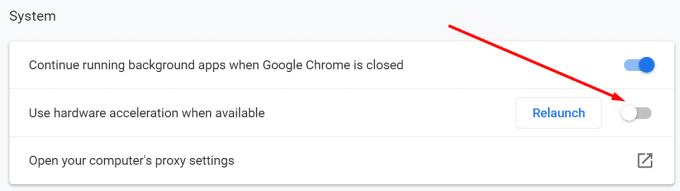Kas gali būti labiau erzinanti nei „Google“ skaičiuoklės tuščio lapo rodymas tik tada, kai reikia greitai peržiūrėti ir patikrinti svarbų dokumentą, su kuriuo dirbote?
Na, jei „Google“ skaičiuoklės tiesiog neveikė, turime daugybę sprendimų, kurie, tikimės, išspręs šią problemą.
Kaip pataisyti tuščius „Google“ skaičiuoklių dokumentus
1. Iš naujo įkelkite puslapį
Pradėkime nuo kelių pagrindinių trikčių šalinimo metodų. Kelis kartus įkėlus puslapį iš naujo, galite atsikratyti tuščių dokumentų. Atsijunkite nuo „Google“ paskyros, atnaujinkite naršyklę, tada vėl prisijunkite ir patikrinkite, ar problema išnyko. Taip pat galite pabandyti atidaryti probleminį dokumentą kitame įrenginyje, kad pamatytumėte, ar tai veikia.
2. Atnaujinkite naršyklę
Toliau sąraše įsitikinkite, kad naudojate naujausią naršyklės versiją. Jei naudojate pasenusias naršyklės versijas, tai gali sukelti daug nesklandumų ir paskatinti naršyklę veikti netikėtai.
3. Išjunkite plėtinius
Kai atnaujinote naršyklę, laikas išjungti plėtinius. Nors šie priedai yra labai patogūs ir leidžia patobulinti naršyklės galimybes, kai kurie iš jų gali trukdyti „Google“ skaičiuoklėms ir kitoms jūsų lankomoms svetainėms.
Eikite į priekį ir išjunkite plėtinius skiltyje „Nustatymai“ → „ Plėtiniai“ . Patikrinkite, ar „Google“ skaičiuoklės vis dar tuščios. Jei išjungę plėtinius problema išspręsta, pabandykite nustatyti probleminį plėtinį iš naujo įgalindami plėtinius po vieną.
Atminkite, kad skelbimų blokatoriai ir PDF plėtiniai dažnai gali sugadinti naršyklę.
4. Atsisiųskite arba išsiųskite tuščią dokumentą el. paštu
Dar labiau erzina, kai „Google“ skaičiuoklėse rodomi tušti dokumentai, yra tai, kad nėra versijų istorijos. Galite pabandyti atkurti dokumentus, pavyzdžiui, atsisiųsdami tuščią kopiją kaip „Excel“ dokumentą. Arba galite pabandyti išsiųsti jį el. paštu į kitą paskyrą arba bendrinti naudodami nuorodą. Tokiu būdu galite bent pabandyti atkurti probleminį dokumentą, kad neprarastumėte duomenų.
5. Naudokite „Google“ diską
Kiti vartotojai patvirtino, kad jiems pavyko atidaryti tuščius dokumentus „Google“ diske.
Išsaugokite tuščią failą kaip „Excel“ (xls) failą darbalaukyje ir įkelkite jį į „Google“ diską.
Jei įmanoma, paleiskite Disko programą savo telefone. Tada spustelėkite tris taškus, kad atidarytumėte meniu ir pasirinkite „ Office“ suderinamumo režimas .
Išsaugokite failą kaip „Google“ skaičiuokles ir dabar turėtumėte matyti skaičiuoklę. Patikrinkite, ar šis sprendimas padėjo jums.
6. Išjunkite aparatinės įrangos spartinimą
Jei jūsų „Google“ skaičiuoklių dokumentai tušti, šią problemą taip pat gali sukelti netinkamos grafikos tvarkyklės arba nesuderinami grafikos tvarkyklės nustatymai.
Šią problemą galite išspręsti išjungę aparatinės įrangos spartinimą naršyklėje „Chrome“, eidami į „ Nustatymai“ → „ Sistema“ → atžymėkite parinktį Naudoti aparatūros spartinimą, kai įmanoma .
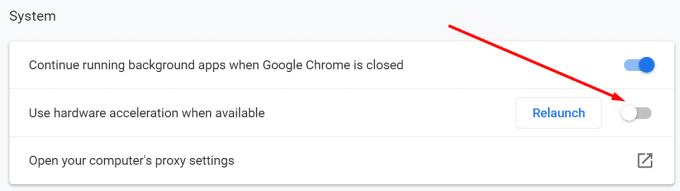
Jei naudojate pasenusias versijas, atnaujinkite grafikos tvarkykles.
Išvada
Jei jūsų „Google“ skaičiuoklių dokumentai tušti, šią problemą gali sukelti pasenusios naršyklės versijos, pasenusios vaizdo plokštės tvarkyklės arba aparatinės įrangos spartinimo parinktis naršyklėje. Įsitikinkite, kad naršyklė ir tvarkyklės yra atnaujintos, ir išjunkite aparatinės įrangos spartinimą.
Kaip papildomą sprendimą galite atsisiųsti tuščius failus kaip „Excel“ failus ir tada atidaryti „Google“ diske.